Classique 5 : Les groupes
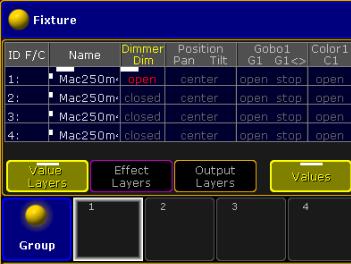
Lors du dernier chapitre nous avons découvert la manipulation des projecteurs un à un depuis la vue Fixture. Il nous arrive rapidement d’avoir plusieurs projecteurs à gérer et l’utilisation de groupes devient vite indispensable.
Avant de commencer il est impératif d’avoir un patch valide, nous repartons donc sur nos 4 MAC250 Krypton, je vous invite à consulter les tutos suivants si vous êtes débutants :
- Classique 1 : patcher son plan de feux
- Classique 2 : MA-Net et sessions
- Classique 3 : Connecter MA 3D
- Classique 4 : Les paramètres et attributs
Un groupe
Un groupe comme on peut le comprendre assez facilement permet de faire de pools de projecteurs. Un groupe peut avoir un ou plusieurs projecteurs et des projecteurs peuvent êtres dans un ou plusieurs groupes. On a donc un système assez permissive et souple.
Afficher la fenêtre
Pour travailler, on s’assure dans un premier temps d’avoir les deux fenêtres suivantes :
- Fixture : Clic droit au dessus de la zone des fenêtres > Sheets > Fixture
- Group : Clic droit au dessus de la zone des fenêtres > Pools> Groups
Ce qui doit donner quelque chose comme ça après redimensionnement :
Affecter des projecteurs aux groupes
La première étape consiste donc à grouper des projecteurs dans vos groupes, plusieurs façon de faire, nous allons affecter nos 3 premiers projecteurs au groupe 1. Deux façon de faire :
- Soit directement depuis la fenêtre Fixture
- Soit en ligne de commande : Fixture 1 Thru 3 puis Store Group 1
On obtient ceci :
Il est possible de personnaliser le nom du groupe : Label Group 1 puis saisir “CONTRE”. Ce groupe aura donc pour rôle de représenter les projecteurs en contre. Libre à vous d’utiliser vos propres termes et habitudes.
De la même façon je sélectionne le 4 projecteurs pour le positionner dans un groupe “DOUCHE”. Ce groupe à un projecteur aura pour rôle de gérer une douche sur un chanteur par exemple. N’oubliez pas d’effectuer un CLEAR avant sinon vous garderez la sélection précédente.
Pour terminer et pour simplifier l’encodage je vais aussi me ajouter un dernier groupe que je vais nommer “ALL MAC”. Il contiendra l’ensemble des mes automatiques, cela va me permettre de gérer un sous master global pour les Kryptons. N’oubliez pas d’effectuer un CLEAR avant sinon vous garderez la sélection précédente.
Sélectionner vos groupes
Il est maintenant possible de sélectionner vos groupes afin de manipuler vos projecteurs par lots. Avant de commencer il suffit de faire plusieurs fois CLEAR afin d’être certain de ne pas avoir conservé la sélection précédente. Pour sélectionner un groupe rien de plus simple :
- Soit directement depuis la fenêtre Groups en selectionnat le groupe de votre choix
- Soit en ligne de commande : Group 1 + 2 (aura pour effet de sélectionner vos deux groupes et indirectement le 3eme qui regroupe les deux premiers)
La manipulation des attributs aura pour effet d’effectuer l’action sur l’ensemble des projecteurs utilisés. Exemple :
- Effacer la sélection : CLEAR CLEAR CLEAR
- Ouvrir le dimmer à 50% sur le groupe “CONTRE” : Group 1 At 50
On constate immédiatement l’ouverture des projecteurs 1,2 & 3 à 50% :
Les couleurs
Vos groupes peuvent prendre plusieurs couleurs :
- Bleu clair : Ce groupe ne possède qu’un channel ou fixture
- Bleu foncé : Ce groupe possède qu’un channel ou fixture et est actuellement sélectionné. Un numéro jaune s’affiche pour vous indiquer l’ordre de sélection
- Gris : Ce groupe possède plusieurs channels ou fixtures et n’est pas actif
- Jaune : L’ensemble des channels ou fixtures dans ce groupe sont dans votre sélection (utilisables par le programmeur)
- Vert : L’ensemble des channels ou fixtures dans ce groupe sont sélectionnés
- Rouge : Vous avez sélectionné un groupe mais vous ne pouvez pas selectionner l’ensemble des fixtures/channels associés car vous tentez d’accéder à un autre world (nous verrons la notion de world plus tard).
Il est possible de paramétrer certaines couleurs dans la feuille de style du groupe :
Une sélection plus fine
La ligne de commande offre une sélection plus fine, voici quelques exemples :
- Group 1 – Fixture 2 : Sélectionne le groupe 1 sans le projecteur 2 qui est pourtant dans ce groupe (soit une sélection du projecteur 1 & 3 dans notre cas)
- Group 3 – Group 2 : Sélectionne le groupe 3 sans le groupe 2 (soit une sélection des projecteurs 1, 2 & 3)
Pour aller plus loin…
Nous verrons dans un prochain tuto que nous pouvons aller bien plus loin avec la notion des groupes pour contrôler certains effets, gérer des groups masters, etc…
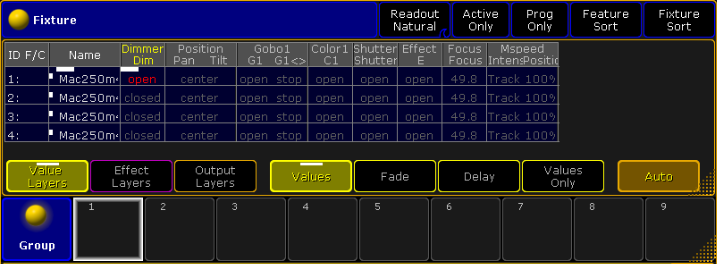



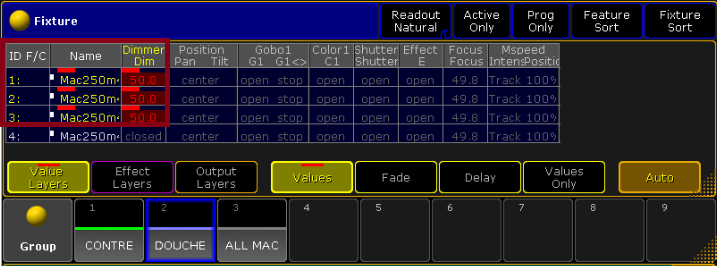
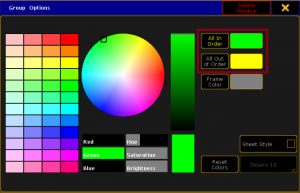
Un immense merci pour tes indications!!!
J’ai simplement du chercher quelques adaptations pour la 3.1 de MA 3D, mais tu m’apprends beaucoup sur GM 🙂
Hate de lire la suite, continue !
En effet le tuto n’est plus à jour, à corriger 🙂
Bonjour, j’en suis là de ton tuto (merci !) mais sauf erreur de ma part, tu n’expliques pas comment on fait les groupes. Peux-tu m’en dire plus ?
Merci
Hello, tu selectionnes tes projecteurs :
– soit en ligne de commande (Fixture 1 + 2…)
– soit via la fenêtre de Fixtures
Puis tu fais un store group 1 (par exemple)